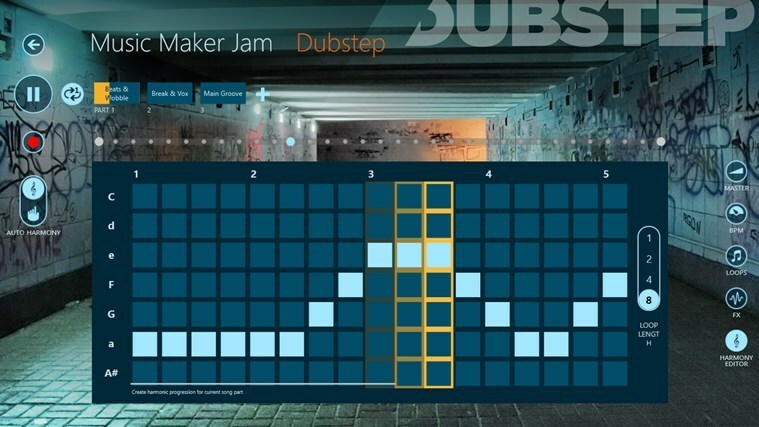- Funcționalitatea Wmic a fost depreciată atât pentru Windows 10, cât și pentru Windows 11.
- Dar este încă posibil să îl adăugați ca o funcție suplimentară din Setările Windows 11.
- Utilizatorii au raportat că au de-a face cu alias wmic nu a fost găsit eroare în timp ce încercați să o utilizați.
- Acest ghid elaborat pas cu pas vă va arăta cum puteți rezolva acest lucru foarte rapid.

XINSTALAȚI FĂCÂND CLIC PE DESCARCARE FIȘIER
Acest software va repara erorile comune ale computerului, vă va proteja de pierderea fișierelor, malware, defecțiuni hardware și vă va optimiza computerul pentru performanță maximă. Remediați problemele PC-ului și eliminați virușii acum în 3 pași simpli:
- Descărcați Instrumentul de reparare PC Restoro care vine cu tehnologii brevetate (brevet disponibil Aici).
- Clic Incepe scanarea pentru a găsi probleme Windows care ar putea cauza probleme PC-ului.
- Clic Repara tot pentru a remedia problemele care afectează securitatea și performanța computerului
- Restoro a fost descărcat de 0 cititorii luna aceasta.
Majoritatea utilizatorilor Windows cunosc Wmic ca o linie de comandă și o interfață de scriptare care simplifică utilizarea Windows Management Instrumentation (WMI) și sistemele gestionate prin WMI.
Acestea fiind spuse, Microsoft a eliminat WMIC din Windows 10 și Windows 11, dar puteți adăugați funcționalitatea înapoi pe computer dacă asta alegi.
Utilizatorii care au adăugat Wmic înapoi la computerele lor Windows 11 raportează că au de-a face cu Accesul WMC este refuzat eroare.
Nu vă faceți griji, ați ajuns la locul potrivit, așa cum suntem pe cale să vă arătăm rezolvând această problemă în doar câteva minute, cu pașii potriviți.
Cum pot remedia eroarea aliasului Wmic negăsit?
Înainte de a intra în procesul de depanare în sine, există câteva lucruri pe care trebuie să le verificăm. În primul rând, asigurați-vă că dvs Baza de date WMI nu trebuie spartă.
În continuare, ar trebui să rulați Utilitar de diagnosticare WMI, care vă va ajuta să confirmați dacă aceasta este într-adevăr problema dvs. Dacă este într-adevăr, iată ce trebuie să faci:
- Rulați următoarea comandă: winmgmt /verifyrepository.
- Dacă rezultatele sunt neconcludente, rulați: winmgmt /salvagerepository.
- Verificați din nou că depozitul wmi a fost reparat cu succes: winmgmt /verifyrepository.
Cu toate acestea, dacă acest lucru nu reușește, înseamnă că va trebui de fapt să reconstruiți întregul depozit WMI de la zero. Nu vă alarmați, suntem aici pentru a vă arăta exact cum.
- Deschideți meniul Start, căutați Prompt CMD și deschideți aplicația.

- Pentru a dezactiva și opri serviciul winmgmt, rulați: net stop winmgmt.

- Eliminați sau redenumiți C:\Windows\System32\wbem\repository.

- Deschideți CMD Prompt ca Administrator.

- În promptul CMD, Navigați la C:\Windows\System32\wbem\.

-
Rulați următoarea comandă: pentru /f %s în (‘dir /b *.mof’) faceți mofcomp %s.

- Acum rulați comanda: pentru /f %s în (‘dir /b en-us\*.mfl’) face mofcomp en-us\%s.

- Repornire computerul dvs.
Acesta este aproape tot ce trebuie să faceți pentru a remedia această eroare temută. La repornirea computerului, nu va mai trebui să vă ocupați de el.
Dacă sunteți în căutarea unui instrument avansat de optimizare care poate repara diverse erori de pe computerul dvs., în siguranță și în siguranță, Restoro este cel mai bun pariu.
Este un instrument desktop unic și puternic, care vă scanează întregul computer sau laptopul și fiecare aplicație pe care o poate găsi, pentru a localiza și înlocui fișierele corupte.
⇒Ia Restoro
Ți-a fost de ajutor acest ghid? Împărtășiți-vă experiența cu noi în secțiunea de comentarii de mai jos.
 Mai aveți probleme?Remediați-le cu acest instrument:
Mai aveți probleme?Remediați-le cu acest instrument:
- Descărcați acest instrument de reparare a computerului evaluat excelent pe TrustPilot.com (descărcarea începe pe această pagină).
- Clic Incepe scanarea pentru a găsi probleme Windows care ar putea cauza probleme PC-ului.
- Clic Repara tot pentru a remedia problemele legate de tehnologiile brevetate (Reducere exclusivă pentru cititorii noștri).
Restoro a fost descărcat de 0 cititorii luna aceasta.
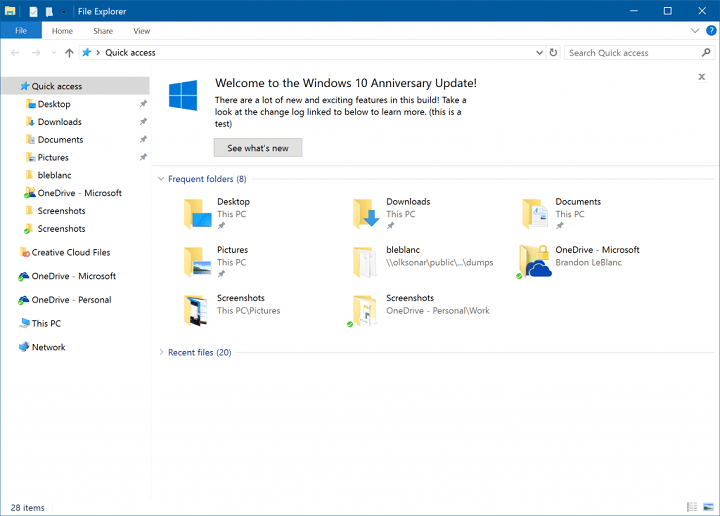
![Aplicația Twitch vs performanța browserului [Comparare utilă]](/f/68e24deb7a2d320ccc658aea1f0c4493.jpg?width=300&height=460)